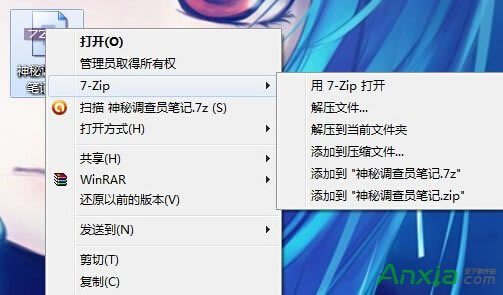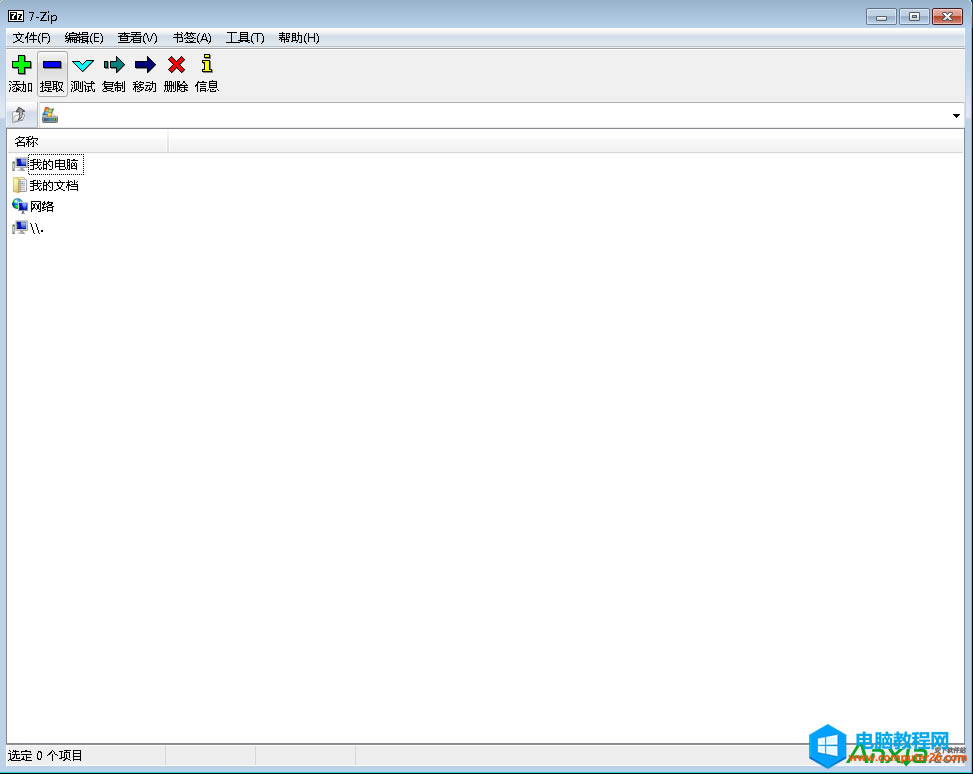7-zip解压软件使用办法图文解析图文详细教程
发布时间:2024-04-18 文章来源:深度系统下载 浏览:
| 现在流行的压缩软件有WIN平台下的winrar, winzip。Linux下则是bzip2, gzip等等。现在有一个叫做7z的压缩软件,号称是目前压缩比最大的软件。但花费时间也稍微长了一点。 WIN平台下使用的是图形界面,使用方法和winrar差不了多少。
7-zip在Linux下使用 在Linux下,7z可以使用的是命令行方式。不过也可以通过归档管理器来创建和解压缩7z文档。 首先需要安装7z软件 #apt-get install p7zip-full 命令行方式: 压缩 7za a -t7z -mx=9 test.7z test-dir 参数解释: a 添加一个归档文件 -t7z 表明这是一个7z的文件 -mx=9 表明我们需要极限的压缩比。默认为5 test.7z 压缩为test.7z文件 test-dir 压缩的文件夹为test-dir 解压缩: 7za X test.7z 值得指出的是:解压缩最好使用X参数,而不是e 7za e test.7z.使用参数e有可能丢失目录结构。 使用归档管理器: 压缩: 在需要压缩的文件夹上单击右键,选择“创建归档文件”。选择文件的后缀名为7z. 解压缩: 双击压缩文件,选择解压即可。 压缩比: 在实际测试中发现,对于2进制文件和视频文件等,压缩比和winrar差不多。但是在文本文件的压缩中,7z有较大的压缩优势。压缩后的文件大小大概是bzip2的50%.
所以如果你的文档本身比较大的话,可以考虑7-zip,总体使用起来效果还是一样的。7z同时也支持87种语言,所以总体功能也很强大。 |
相关文章
下一篇:多玩键盘连点器如何用
本类教程排行
系统热门教程
本热门系统总排行